Assalamu'alaikum wr.wb
Kawan-kawan sekalian yang haus akan ilmu,
di gambar terlihat bahwa Arduino Uno terinstal di COM4. nah untuk apa kita mengecek COM Port nya???? Sebelum kita mengupload program, kita harus melakukan beberapa konfigurasi dulu yaitu konfigurasi Serial Port dan Board. Caranya cukup mudah, teman-teman tinggal klik toolbar tools>Serial Port>Pilih COM yang terdetect arduino teman2 (pada kasus di mana ada lebih dari 2 arduino yang pernah terpasang di laptop sobat, maka akan muncul 2 list COM Port).
lalu jangan lupa untuk memilih Board yang sesuai dengan mengklik Tools>Board>Pilih arduino yang sobat gunakan.
Kawan-kawan sekalian yang haus akan ilmu,
Pada kesempatan kali ini, saya akan membahas tentang dasar pemrograman dengan arduino yaitu mengontrol LED dengan Arduino
Untuk pengenalan arduino sendiri, berikut Penjelasannya yang saya kutip dari halaman mbah Wikipedia :
Arduino adalah pengendali mikro single-board yang bersifat open-source, diturunkan dari Wiring platform, dirancang untuk memudahkan penggunaan elektronik dalam berbagai bidang. Hardwarenya memiliki prosesor Atmel AVR dan softwarenya memiliki bahasa pemrograman sendiri.
Arduino juga merupakan platform hardware terbuka yang ditujukan kepada siapa saja yang ingin membuat purwarupa peralatan elektronik interaktif berdasarkan hardware dan software yang fleksibel dan mudah digunakan. Mikrokontroler diprogram menggunakan bahasa pemrograman arduino yang memiliki kemiripan syntax dengan bahasa pemrograman C. Karena sifatnya yang terbuka maka siapa saja dapat mengunduh skema hardware arduino dan membangunnya.
Arduino menggunakan keluarga mikrokontroler ATMega yang dirilis oleh Atmel sebagai basis, namun ada individu/perusahaan yang membuat clone arduino dengan menggunakan mikrokontroler lain dan tetap kompatibel dengan arduino pada level hardware. Untuk fleksibilitas, program dimasukkan melalui bootloader meskipun ada opsi untuk membypass bootloader dan menggunakan downloader untuk memprogram mikrokontroler secara langsung melalui port ISP.
untuk lebih jelasnya bisa langsung ke : https://id.wikipedia.org/wiki/Arduino
Oke lanjut ke pemrogramannya. Sebelum memulai, komponen yang harus ada terlebih dahulu ialah sebagai berikut :
1. Pastikan teman2 punya hardwarenya (Udah beli ato minjem, Intinya jangan Nyolong dah...Arduinonya bebas, bisa Uno, Mega, Yun, Pro, dll)
2. Komponen-komponen yang dibutuhkan, seperti Project board/Bread board (Kalo gak punya, LED-nya langsung dicolok aja ke pin Digital arduino pin 13, soalnya deket ama pin Ground), LED, dan Resistor (ini mah optional,biasanya LED yg 3mm dan 5mm sudah tahan dengan tegangan output dari arduinonya tanpa resistor) yang hambatannya tidak besar, pada contoh kali ini menggunakan 220 Ohm
3. Software Arduino IDE. Untuk teman2 yang belum punya, bisa download langsung di halaman resminya di :https://www.arduino.cc/en/Main/Software
4. Kabel downloader (Kabel yang digunakan di sini itu kabel serial, sama dengan kabel printer)
5. Gorengan (Kalo laper)
nah jika semuanya udah lengkap, mari eksekusi gan
1. Pertama, sobat2 mesti melakukan Wiring. Untuk wiringnya bisa diikuti pada gamabar berikut:
Oh iya, jangan lupa bahwa berbeda dengan lampu bohlam yang biasa, LED ini termasuk DIoda, sehingga memiliki Anoda (kaki Positif) dan Katoda (Kaki negatif). untuk membedakannya, kaki yang berukuran lebih panjang merupakan kaki positif, yang terhubung dengan resistor. Untuk peletakan resistor, tidak usah takut untuk terbalik, karena resistor tidak memiliki kutub. resistor pun bisa ditaruh setelah LED. jika pada gambar urutannya pin Digital 13-Resistor-LED-Pin GND, bisa dibalik menjadi pin 13-LED-Resistor-GND.
2. Setelah proses wiring selesai, saatnya mebuka program Arduino IDE pada komputer (Yang pastinya udah berhasil di Instal, kalo belum, instal dulu ya).
Berikut merupakan tampilan awal dari software arduino IDE 1.6.9 (Versi update di laptop ane).
nah pada bagian ini, kita melihat ada bagian void setup() sama void loop(). pada setup, itu adalah tempat di mana teman-teman mendefinisikan peran dari pin I/O yang teman2 gunakan. berbeda degan kontroller seperti PLC, yang di mana pin Input dan Output memang sudah terdefinisi, pada arduino pin-nya bisa didefinisikan tergantung kebutuhan. Bisa menjadi Input atau Output. state yang didefinisikan di setup akan deksekusi sekali oleh arduino
pada lopp, ini bisa dikatakan sebagai bagian utama dari program. pada bagian inilah fungsi dari script yang kalian tulis akan dieksekusi secara berulang pada arduino. Nah langsung saja saya perlihatkan script yang saya gunakan
#define LED 13
void setup() {
// put your setup code here, to run once:
pinMode(LED,OUTPUT);
}
void loop() {
// put your main code here, to run repeatedly:
digitalWrite(LED,HIGH);
delay(1000);
digitalWrite(LED,LOW);
delay(1000);
}
3. Setelah menulis script program, teman2 bisa menghubungkan kabel downloader ke arduino dan port USB laptop/PC sobat. Jika pertama kali menghubungkan arduino dengan laptop/pc, maka secara otomatis windows akan menginstal driver dari arduino ke laptop teman2, untuk mendefinisikan port COM yang akan digunakan untuk komunikasi serial (ini jenis komunikasi antara PC dan Arduino sobat).
untuk mengecek apakah arduino berhasil terinstal, bisa di cek dengan menekan tombol windows, lalu klik kanan pada My Computer (Kalo windows 8 ke atas, "This PC")>Manage>Device Manager>Ports (COM & LPT)
lalu jangan lupa untuk memilih Board yang sesuai dengan mengklik Tools>Board>Pilih arduino yang sobat gunakan.
4.Jika konfigurasi telah selesai, teman-teman bisa langsung menguplodnya dengan menklik tombol upload atau dengan menekan Ctrl + U. pada proses upload, program akan di compile dulu untuk memeriksa apakah ada Error atau tidak.
Jika program berhasil di upload, maka akan ada tulisan Done Uploading. berarti program berhasil di upload. Meskipun nantinya teman2 mengganti sumber tegangan untuk arduino (bukan lagi dari PC), maka program akan tetap berjalan, karena program sudah dimasukkan ke dalam arduino.
Pada program di atas, Lampu akan melakukan Flip-Flop dengan interval antara nyala dan mati selama 1 detik. untuk mengganti waktunya, teman2 tinggal mengganti besar nilai pada parameter fungsi delay. sekedar inforamasi, nilai yang tertera di situ dalam milisecond, jadi jika ingin 2 detik, maka ditulis 2000.
Oh iya, untuk teman2 yang mau mensimulasikan, bisa mengunjungi https://123d.circuits.io untuk Membuat Simulasinya. Belajar d situ juga sangat membantu untuk teman2 yang takut kalo wiringnya nanti ada salah yang bisa menyebabkan Arduinonya mengalami Short-Circuit. Untuk tutorial di web ini mungkin akan saya jelaskan pada kesempatan yang lain
Oke mungkin cukup sekian dari saya dan terima Kasih. Jika ada yang ingin ditanyakan, silahkan langsung comment atau kirim email ke luthfillawliet23@gmail.com
Terima kasih dan semoga membantu, oh iya di sini saya juga belajar. Kritik dan Saran ditunggu yah guys.
Wassalamu'alaikum wr.wb....







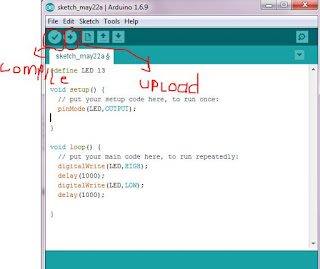

Tidak ada komentar:
Posting Komentar